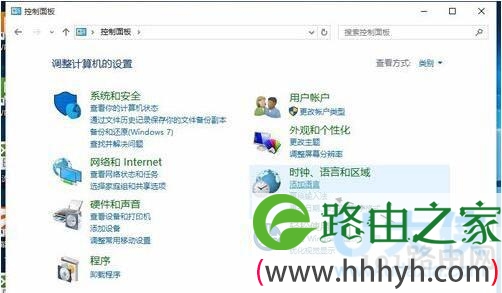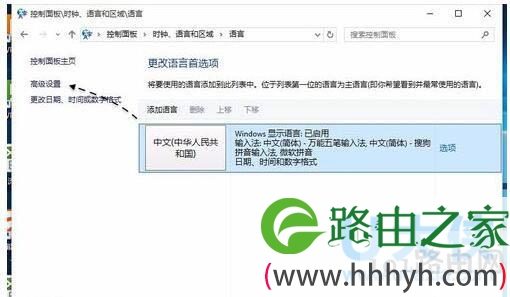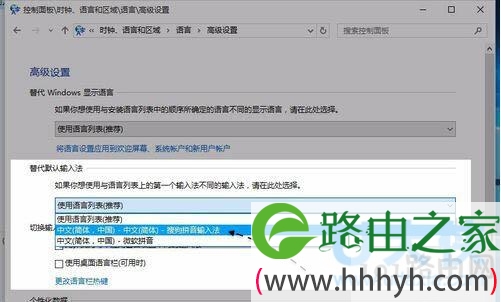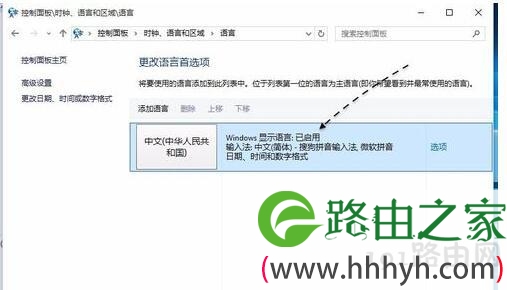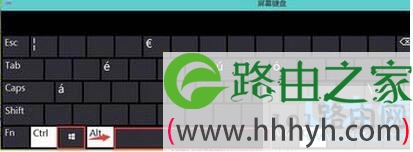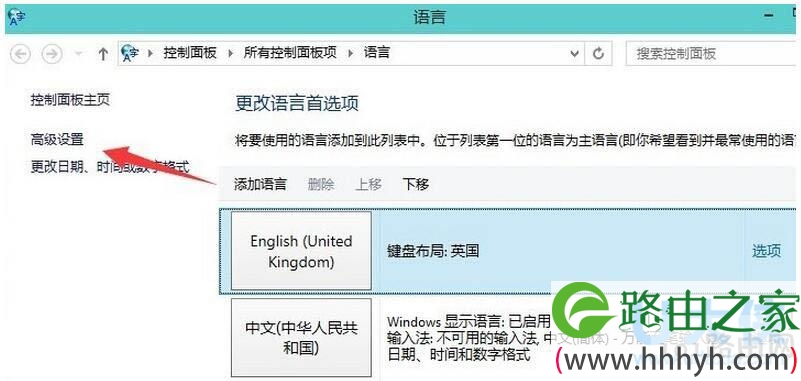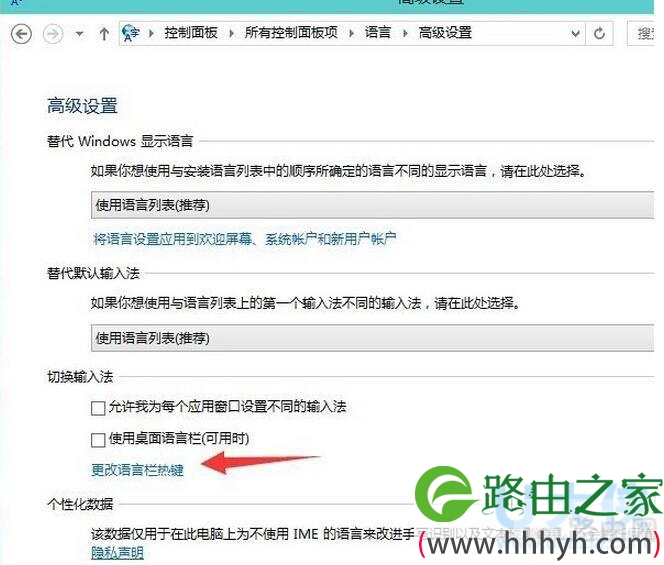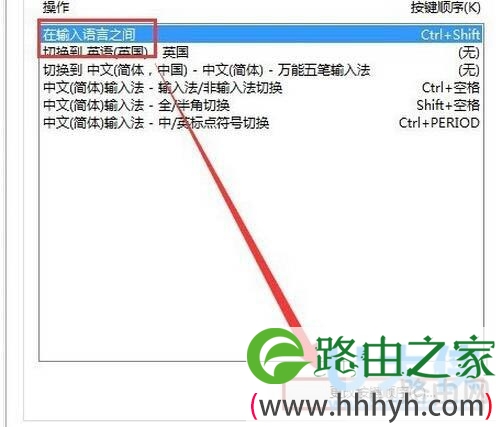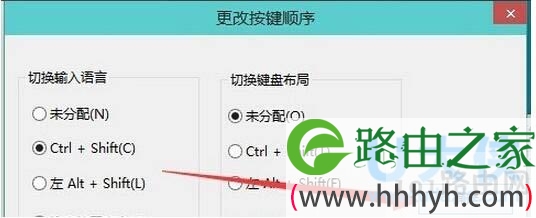亲,以下就是关于(win10输入法切换设置win10输入法设置方法(图)),由“WiFi之家网”整理!
原标题:"win10输入法切换设置?win10输入法设置方法"相关电脑问题教程分享。 - 来源:WiFi之家网。
win10输入法切换设置? win10输入法怎么设置?用惯了win7的用户突然之间用了win10会有很多的不适应,最明显的就是我们在使用输入法的时候但是,win10的切换方法和win7的切换方法不同,设置方法也是不同的。下面,我们就一起来看看win10输入法设置方法。
win10输入法设置:
1、首先我们用鼠标在 Windows10 系统的开始菜单处点击右键,然后再选择“控制面板”选项,如图所示
win10输入法
2、接着在控制面板里的“时钟、语言和区域”栏目下面,选择“更换输入法”选项,如图所示
win10输入法
3、随后请在窗口中点击左侧的“高级设置”选项,如图所示
win10输入法
4、接下来请在“替代默认输入法”下面,点击下拉列表,选择想要设置的默认输入法。
win10输入法
[page]
5、如下图所示,随后便可以在列表中选择自己想要设置的默认输入法了,这里以设置搜狗输入法为例。设置完成以后,别忘记了点击下方的“保存”按钮返回。
win10输入法
6、如图所示,当我们设置好以后,再返回输入法界面时,可以看到当前已经设置好了默认输入法了。
win10输入法
Win10输入法切:
1、比较常用的使用[WIN+空格键]
win10输入法
2、出现选择输入法的界面,再按一次就是切换另一个输入法。
win10输入法
[page]
3、中英文快速 切换法。按[Shift+Alt],如果需要快速的切换可以使用这种方法。不过国内的输入法都有自带快速切换的按键[Shift]
win10输入法
4、还有就是在桌面上的任务栏处的语言处点击一下,然后再选择你想要的输入法。
win10输入法
推荐阅读:win10输入法切换不了?win10输入法不见了解决方法
win10输入法切换快捷键设置:
1、在任务栏的语言地方点击一下再点击语言首选项。
win10输入法
2、进入语言首选项,再点击高级设置
win10输入法
[page]
3、高级设置下面点击更改语言栏热键
win10输入法
4、输入语言的热键下面选择在输入语言之门,再点更改按键顺序
win10输入法
5、在这里就可以看到(Ctrl+Shift)快捷键的设置,选择好点确定以后切换的时候使用Ctrl+Shift就可以换得了。
win10输入法
以上就是win10输入法设置方法
以上就是关于-常见问题-(win10输入法切换设置win10输入法设置方法(图))的教程!
原创文章,作者:常见问题,如若转载,请注明出处:https://www.224m.com/112451.html